كيفية حساب التكرار النسبي في إكسل
الجدول التكراري هو جدول يعرض معلومات حول التكرارات. تخبرنا الترددات ببساطة بعدد المرات التي حدث فيها حدث معين.
على سبيل المثال ، يوضح الجدول التالي عدد العناصر التي باعها المتجر بنطاقات أسعار مختلفة في أسبوع معين:
| سعر السلعة | تكرار |
|---|---|
| 1 دولار – 10 دولارات | 20 |
| 11 دولارًا – 20 دولارًا | 21 |
| 21 دولارًا – 30 دولارًا | 13 |
| 31 دولارًا – 40 دولارًا | 8 |
| 41 دولارًا – 50 دولارًا | 4 |
يعرض العمود الأول فئة السعر ويعرض العمود الثاني تكرار تلك الفئة.
ومن الممكن أيضًا حساب التكرار النسبي لكل فئة، وهو ببساطة تكرار كل فئة كنسبة مئوية من الكل.
| سعر السلعة | تكرار | التردد النسبي |
|---|---|---|
| 1 دولار – 10 دولارات | 20 | 0.303 |
| 11 دولارًا – 20 دولارًا | 21 | 0.318 |
| 21 دولارًا – 30 دولارًا | 13 | 0.197 |
| 31 دولارًا – 40 دولارًا | 8 | 0.121 |
| 41 دولارًا – 50 دولارًا | 4 | 0.061 |
تم بيع ما مجموعه 66 قطعة. لذلك، وجدنا التكرار النسبي لكل فئة عن طريق أخذ تكرار كل فئة وتقسيمه على إجمالي عدد العناصر المباعة.
على سبيل المثال، تم بيع 20 عنصرًا في نطاق سعري يتراوح بين 1 دولار و10 دولارات. وبالتالي، فإن التكرار النسبي للفئة $1 – $10 هو 20 / 66 = 0.303 .
ثم تم بيع 21 قطعة بسعر يتراوح بين 11 إلى 20 دولارًا. لذا فإن التكرار النسبي للفئة $11 – $20 هو 21 / 66 = 0.318 .
يوضح المثال التالي كيفية البحث عن الترددات النسبية في Excel.
مثال: الترددات النسبية في Excel
أولاً، سوف نقوم بإدخال الفئة والتكرار في العمودين A وB:
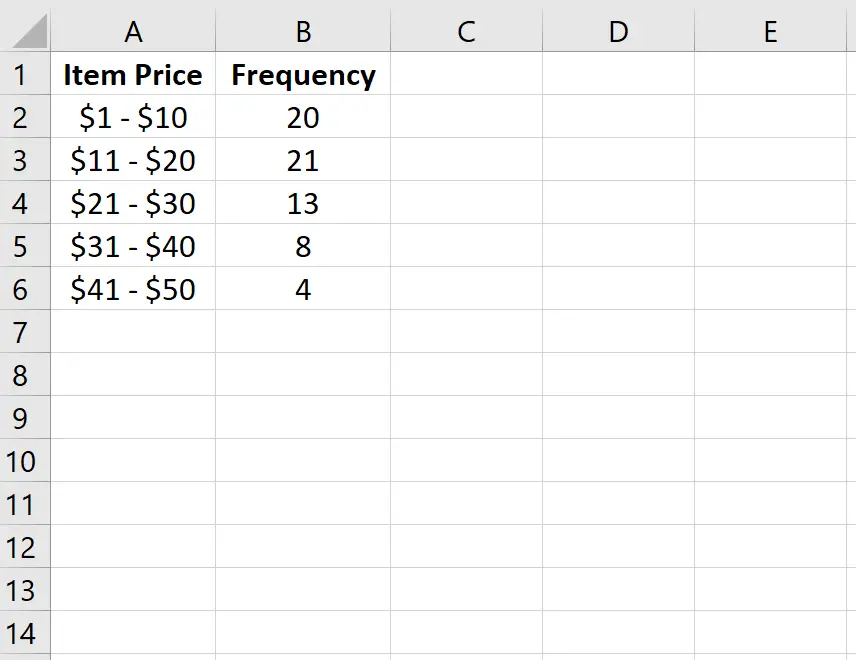
بعد ذلك، سنقوم بحساب التكرار النسبي لكل فئة في العمود C. ويوضح العمود D الصيغ التي استخدمناها:
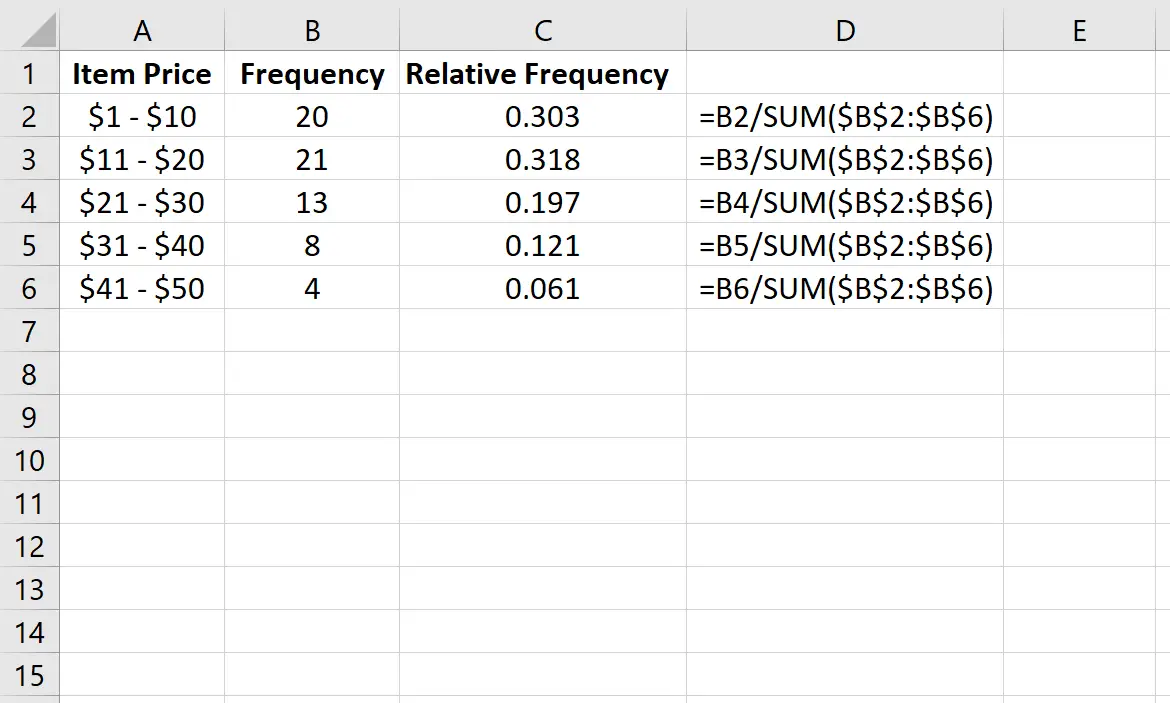
يمكننا التحقق من صحة حساباتنا من خلال التأكد من أن مجموع التكرارات النسبية يصل إلى 1:
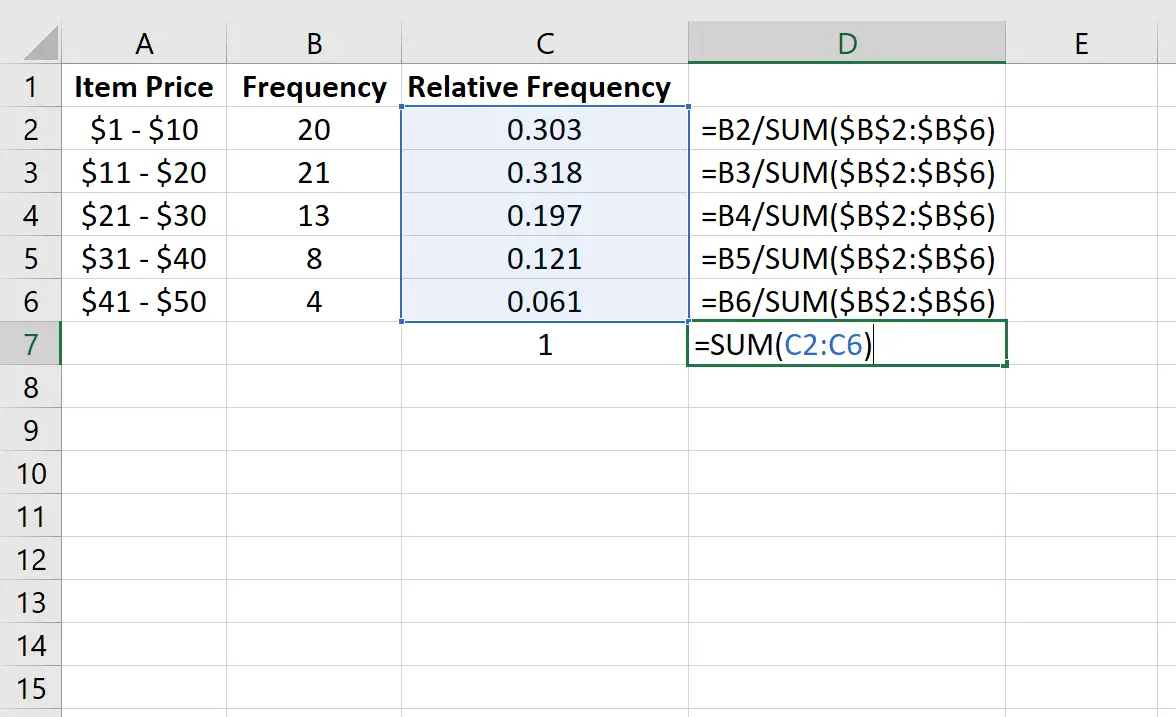
يمكننا أيضًا إنشاء رسم بياني للتردد النسبي لتصور الترددات النسبية.
ما عليك سوى تسليط الضوء على الترددات النسبية:
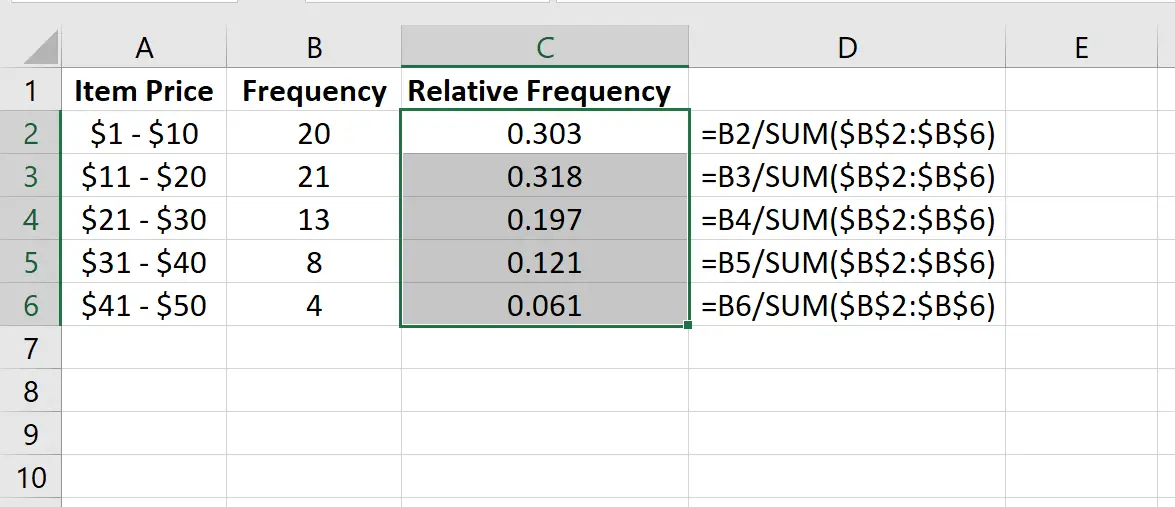
ثم انتقل إلى مجموعة المخططات في علامة التبويب “إدراج ” وانقر على نوع المخطط الأول في “إدراج عمود أو مخطط شريطي” :
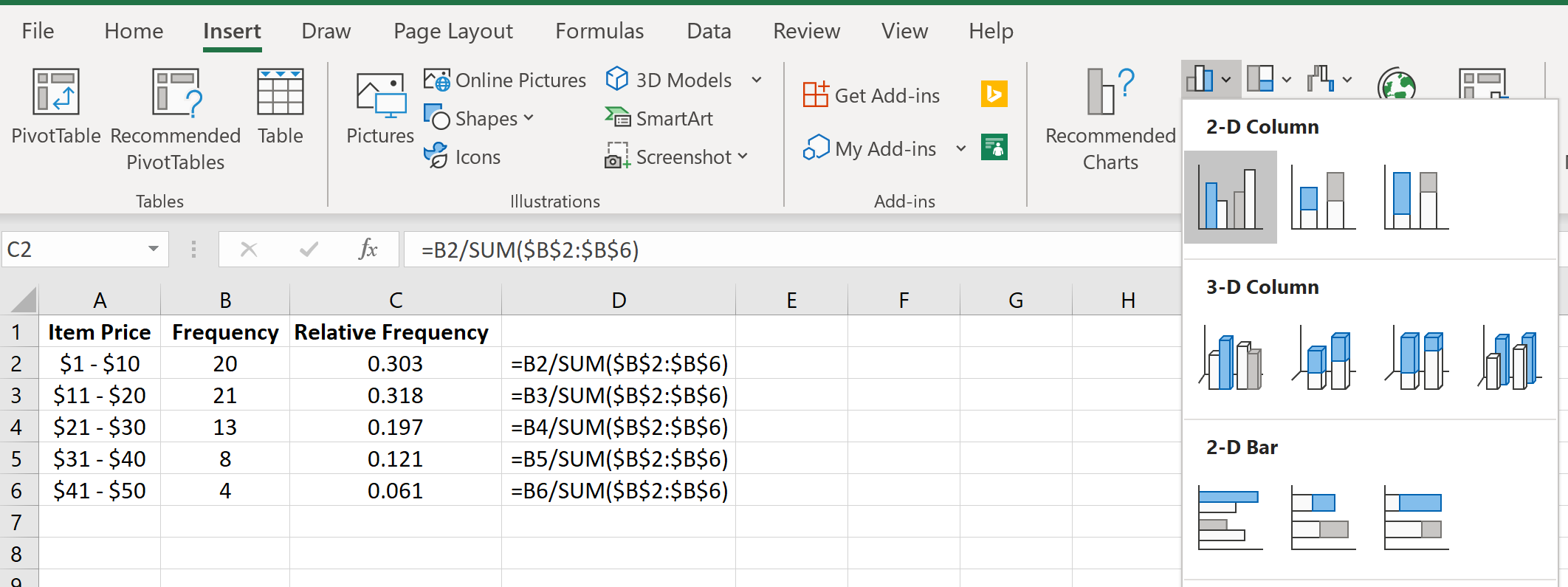
سيظهر الرسم البياني للتكرار النسبي تلقائيًا:
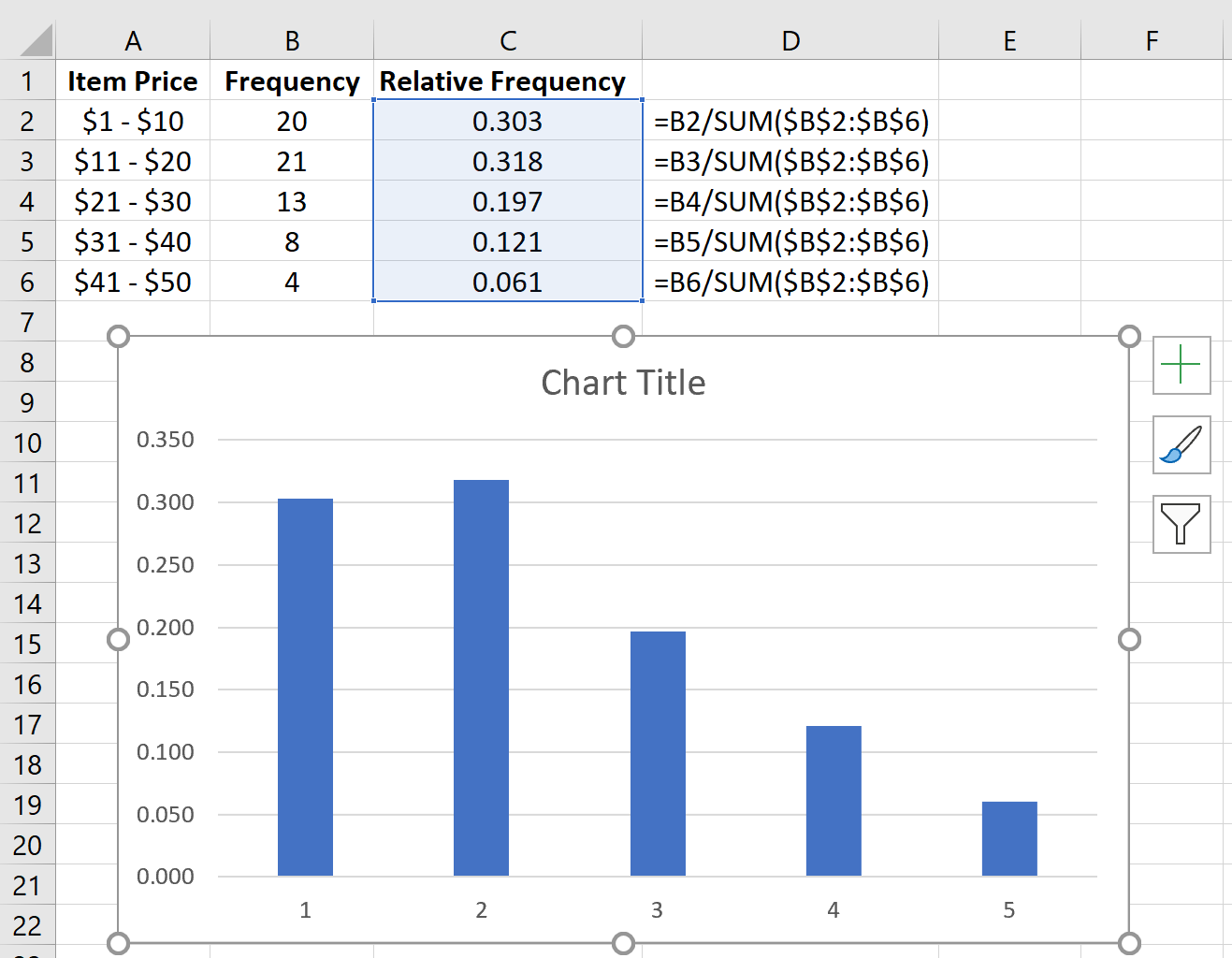
قم بتغيير تسميات المحور X بالنقر بزر الماوس الأيمن فوق المخطط والنقر فوق تحديد البيانات . ضمن تسميات المحور الأفقي (الفئة)، انقر فوق تحرير وأدخل نطاق الخلايا الذي يحتوي على أسعار العناصر. انقر فوق “موافق” وستظهر تسميات المحاور الجديدة تلقائيًا:
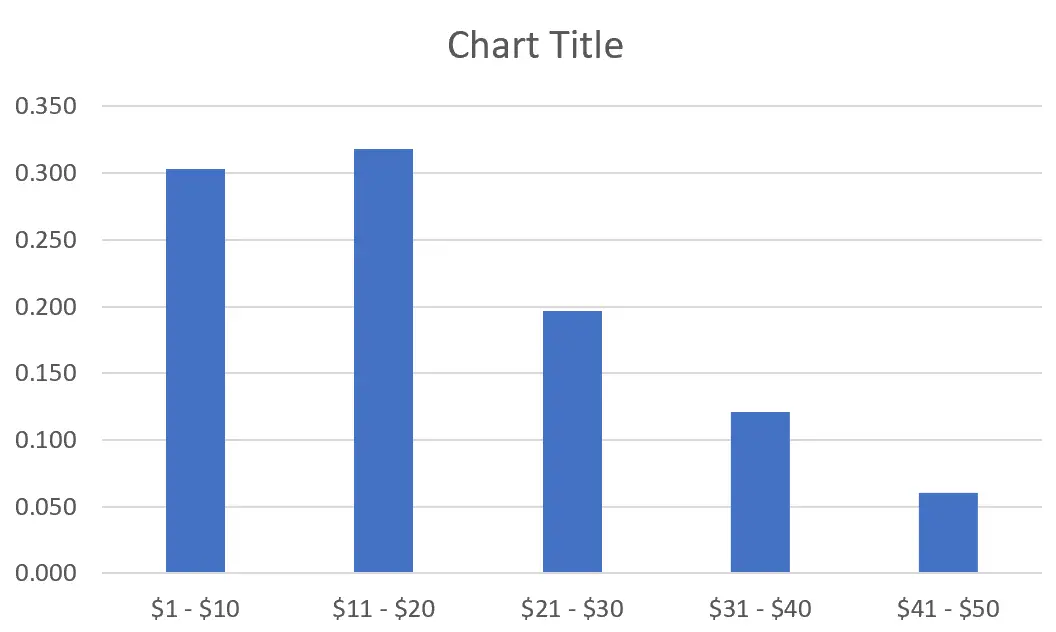
مصادر إضافية
حاسبة التردد النسبي
الرسم البياني للتردد النسبي: تعريف + مثال